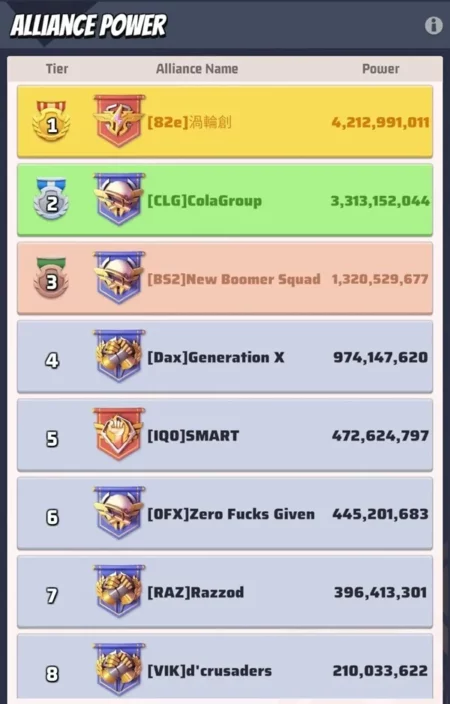您是否遇到 V Rising 服务器未显示的问题? 如果是,那么不用担心,您来对地方了。
《V Rising》是一款以黑暗奇幻宇宙为背景的开放世界生存游戏,玩家扮演强大的吸血鬼,寻求夺回昔日的荣耀。
在《V Rising》中,服务器是玩家聚集在一起玩游戏的在线环境。
服务器本质上是游戏世界存在的虚拟空间,玩家可以在其中相互交互、探索游戏世界、参与活动等等。
然而,很多用户都面临着游戏中服务器不显示的问题。
今天我将向您展示一些有效的解决方案来解决这个问题。
如何修复 V Rising 服务器不显示的问题
您可以尝试执行以下一些步骤来解决该问题:
重新启动游戏:
有时,简单地重新启动游戏客户端就可以解决连接问题并刷新服务器列表。
完全关闭游戏,然后重新启动以查看服务器是否重新出现。
对于 Windows:
- 导航至任务栏并右键单击 V Rising 图标。
- 选择 “关闭窗口” 或者 “出口” 彻底关闭游戏。
- 或者,您可以使用键盘快捷键 Alt+F4 当游戏窗口处于活动状态时将其关闭。
控制台(PlayStation、Xbox):
- 按控制器上的 PlayStation 或 Xbox 按钮返回主机的主屏幕。
- 突出显示 V Rising 游戏图标,然后按控制器上的选项 (PS) 或菜单 (Xbox) 按钮。
- 选择 ”关闭申请” 彻底关闭游戏。
- 稍等片刻,让游戏关闭,然后导航回主屏幕。
- 从游戏库或主屏幕再次启动 V Rising。
游戏启动后,检查服务器是否出现。
检查您的互联网连接:
确保您的互联网连接稳定且工作正常。
互联网连接不良或不稳定可能会导致服务器无法出现在服务器列表中。
使用在线工具检查您的连接速度。
如果您遇到问题,请尝试重新启动 WiFi 路由器或连接到其他网络,看看问题是否仍然存在。
检查服务器状态:
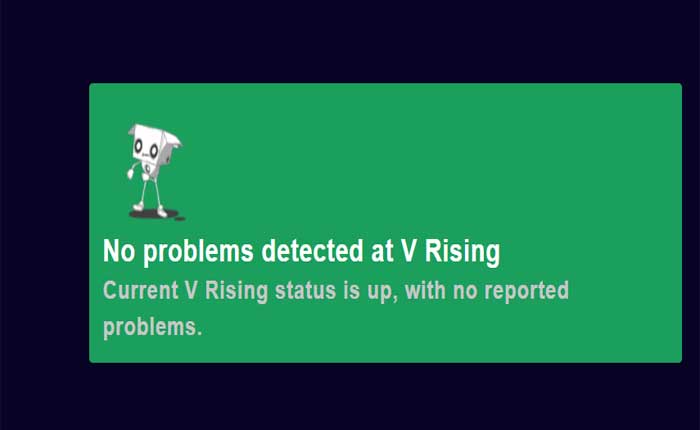
访问V Rising官方网站或社交媒体渠道,查看是否有任何有关服务器维护或中断的公告或更新。
您还可以使用第三方网站检查是否存在任何持续的服务器问题。
由于维护或技术问题,服务器可能暂时不可用。
检查游戏的区域设置:
确保游戏设置设置为正确的区域或语言。
这可以在游戏的选项菜单中完成。
如果游戏在多个地区提供服务器,请尝试切换到其他地区,看看那里是否出现服务器。
有时,某些区域的服务器可能会遇到问题,而其他区域的服务器则不受影响。
更新游戏:
检查游戏是否有任何可用更新。
更新通常包含可以解决服务器可见性问题的错误修复。
这也可以通过游戏的选项菜单来完成。
验证游戏文件:
如果服务器列表仍然不显示,请通过 Steam 验证游戏文件的完整性。
游戏文件损坏或丢失可能会导致服务器连接问题。
为此:
蒸汽:
- 在您的计算机上启动 Steam 应用程序。
- 导航至 “图书馆” Steam 界面中的选项卡。
- 定位 V 崛起 在你的游戏列表中。
- 右键单击 V 崛起 在您的游戏库中打开上下文菜单。
- 在上下文菜单中,单击 “特性” 在底部。
- 在“属性”窗口中,导航至 “已安装的文件” 标签。
- 寻找一个选项说 “验证游戏文件的完整性”。
- 单击此选项。
Steam 现在将通过将游戏文件与服务器上的文件进行比较来检查游戏文件的完整性。
此过程可能需要一些时间,因为 Steam 会下载任何丢失或损坏的文件。
完成后,再次打开游戏并检查问题是否仍然存在。
禁用 IPv6:
一些用户报告说,在网络设置中禁用 IPv6 有助于解决服务器问题。
为此:
视窗:
- 按 Windows 键+R 打开“运行”对话框。
- 类型 “ncpa.cpl” 并按 进入 打开网络连接窗口。
- 右键单击您的活动网络连接并选择 “特性。”
- 取消选中旁边的框 “互联网协议版本 6 (TCP/IPv6)” 然后单击 好的 保存更改。
允许 V Rising 通过 Windows 防火墙:
确保您的防火墙设置没有阻止游戏。
请按照以下步骤操作:
- 按 Windows 键,然后键入 “Windows 安全” 并按 Enter 键。
- 或者,您可以通过单击“开始”菜单,选择打开“Windows 安全” “设置,” 然后 “隐私与安全,” 最后 “Windows 安全。”
- 在 Windows 安全窗口中,单击 “防火墙和网络保护。”
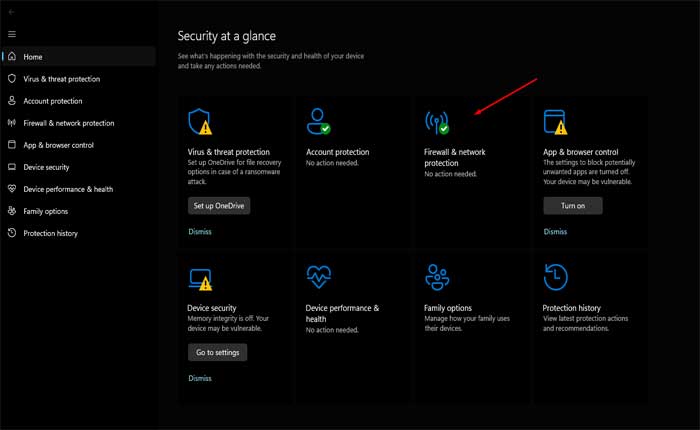
- 在下面 “防火墙和网络保护” 您将看到域、专用和公共网络设置的选项。
- 寻找 “允许应用程序通过防火墙” 并点击它。
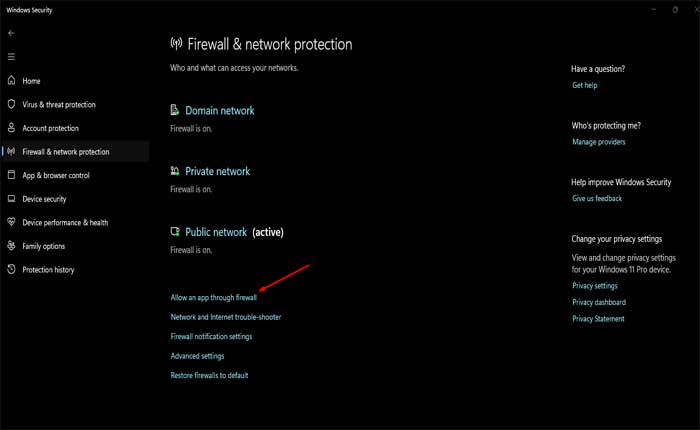
- 单击 “更改设置” 按钮。
- 您可能需要提供管理员权限才能继续。
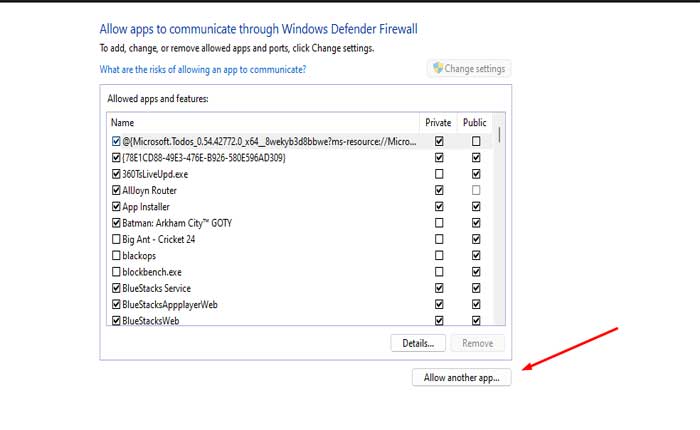
- 点击 “允许另一个应用程序…” 您将看到当前允许通过防火墙的应用程序列表。
- 点击 “浏览” 并导航到所在位置 V 崛起 已安装在您的计算机上。
- 选择 V Rising 可执行文件(通常命名为“V Rising.exe”),然后单击 “打开。”
- 选择可执行文件后,单击 “添加” 将其添加到允许的应用程序列表中。
- 确保针对专用网络和公共网络选中 V Rising 旁边的复选框。
- 这可确保游戏允许通过两种类型网络的防火墙。
- 点击 “好的” 保存更改并关闭防火墙设置窗口。
允许 V Rising 通过 Windows 防火墙后,尝试再次启动游戏并查看服务器问题是否已解决。
联系支持:
如果您已尝试上述步骤,但仍然遇到服务器未显示的问题,请考虑联系 V Rising 的官方支持渠道以获得进一步帮助。